Google ChromeなどのWebブラウザにおいて、タブ移動や戻るなどの操作は頻繁に行います。
その際、ショートカットキーを利用すると作業効率がアップするのは間違いありません。
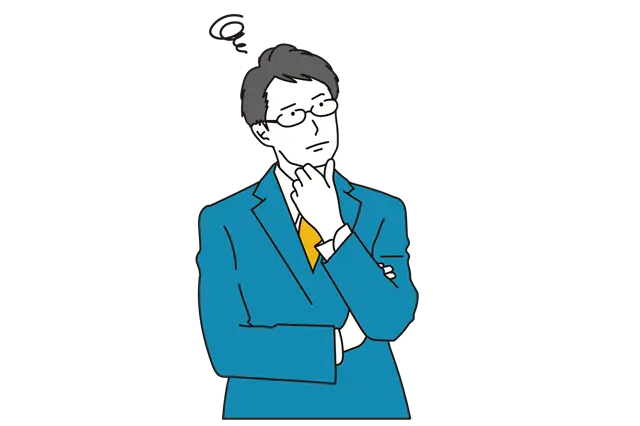
でも、たくさんあるので覚えきれない…
大丈夫です。この記事をブックマークして必要な時に見返すことを繰り返せば、自然と覚えられるようになります。
本記事では、各種ショートカットキーの一覧と、『これを知っていれば問題なし!』というものを厳選して伝えします。
Chromeブラウザのその他の使い方はの記事がおすすめです。約30本の基本ワザ・便利ワザを紹介しています。
Chromeブラウザのその他の使い方はの記事がおすすめです。

- 大手通信企業の元SE
- 業界歴15年のWeb解析士
- 携わったSNSは約100件
- Google Analytics認定資格
Google Chromeでタブ移動・戻る・検索etc.の全ショートカットキー

本記事でお伝えするショートカットキーは次の6つに分類しています。
目的のものを探して仕事やプライベートにご活用ください。
クリックで該当箇所にジャンプします。
それでは細かくみていきましょう!
タブ操作
タブ操作に関するショートカットキー一覧です。
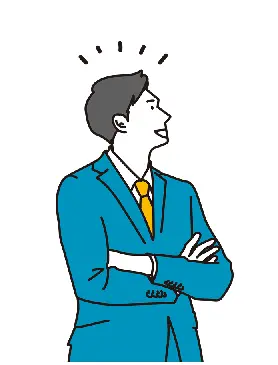
よく使うのはタブ移動系!
| 開いている次のタブに移動する | Ctrl+Tab または Ctrl+PgDn |
| 開いている前のタブに移動する | Ctrl+Shift+Tab または Ctrl+PgUp |
| 現在のタブを閉じる | Ctrl+W または Ctrl+F4 |
| 新しいタブを開いてそのタブに移動 | Ctrl+T |
| 閉じたタブを閉じた順序で再び開く | Ctrl+Shift+T |
| 特定のタブに移動する | Ctrl+1~Ctrl+8 |
| 右端のタブに移動する | Ctrl+9 |
| ホームページを現在のタブで開く | Alt+Home |
| 現在のタブの閲覧履歴の中で前にあるページを開く | Alt+左矢印 |
| 現在のタブの閲覧履歴の中で次にあるページを開く | Alt+右矢印 |
| タブを右または左に移動する | Ctrl+Shift+PgUp または Ctrl+Shift+PgDn |
ウィンドウ操作
ウィンドウ操作に関するショートカットキー一覧です。
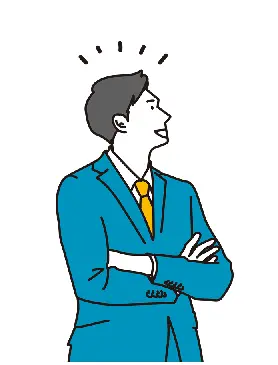
よく使うのはウィンドウを閉じると最小化!
| 現在のウィンドウを閉じる | Ctrl+Shift+W または Alt+F4 |
| 現在のウィンドウを最小化する | Alt+Space の後、N |
| 新しいウィンドウを開く | Ctrl+N |
| 新しいウィンドウをシークレット モードで開く | Ctrl+Shift+N |
| 現在のウィンドウを最大化する | Alt+Space の後、X |
| Google Chrome を終了する | Alt+F の後、X |
Chromeの各種機能
Chromeの各種機能に関するショートカットキー一覧です。
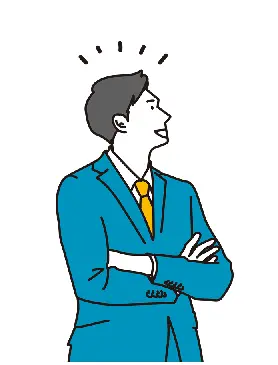
キーワード検索はよく使う!
| 現在のページ内を検索する検索バーを開く | Ctrl+F または F3 |
| 検索バーでの検索内容に一致する次の部分に移動する | Ctrl+G |
| 検索バーでの検索内容に一致する前の部分に移動する | Ctrl+Shift+G |
| Chrome メニューを開く | Alt+F または Alt+E |
| ブックマーク バーの表示と非表示を切り替える | Ctrl+Shift+B |
| ブックマーク マネージャを開く | Ctrl+Shift+O |
| 履歴ページを新しいタブで開く | Ctrl+H |
| ダウンロード ページを新しいタブで開く | Ctrl+J |
| Chrome タスク マネージャを開く | Shift+Esc |
| Chrome ツールバーの最初の項目にフォーカスを移動する | Shift+Alt+T |
| Chrome ツールバーの右端の項目にフォーカスを移動する | F10 |
| フォーカスのないダイアログ(表示されている場合)とすべてのツールバーにフォーカスを切り替える | F6 |
| デベロッパー ツールを開く | Ctrl+Shift+J または F12 |
| [閲覧履歴データを消去する] オプションを開く | Ctrl+Shift+Delete |
| Chrome ヘルプセンターを新しいタブで開く | F1 |
| 別のユーザーでログインする、またはゲストとしてブラウジングする | Ctrl+Shift+M |
| フィードバック フォームを開く | Alt+Shift+I |
| カーソル ブラウジングをオンにする | F7 |
| ウェブ コンテンツにスキップする | Ctrl+F6 |
| アクティブでないダイアログにフォーカスする | Alt+Shift+A |
アドレスバーの操作
アドレスバーの操作に関するショートカットキー一覧です。
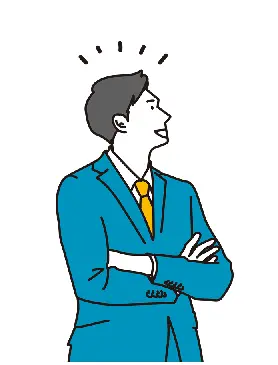
アドレスバーへの移動は何気に便利!
| アドレスバーに移動する | Ctrl+L、Alt+D、F6のいずれか |
| 既定の検索エンジンで検索する | 検索キーワードを入力+Enter |
| 別の検索エンジンで検索する | 検索エンジン名を入力+Tab |
| サイト名に www. と .com を追加して現在のタブで開く | サイト名を入力+Ctrl+Enter |
| サイト名に www. と .com を追加して新しいウィンドウで開く | サイト名を入力+Ctrl+Shift+Enter |
| 新しいタブを開いて Google 検索を使用する | 検索キーワードを入力+Alt+Enter |
| ページ上の任意の場所から検索する | Ctrl+K または Ctrl+E |
| アドレスバーから予測候補を削除する | 下矢印で選択+Shift+Delete |
| アドレスバーにカーソルを移動する | Ctrl+F5 |
Webページの操作
Webページの操作に関するショートカットキー一覧です。
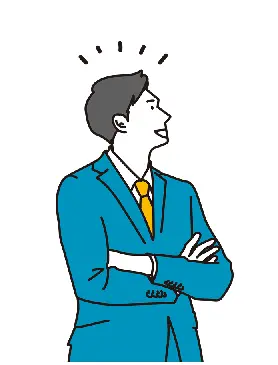
Webページ操作のショートカットは便利なものがいっぱい!
| ページを再読み込みする | F5 または Ctrl+R |
| 印刷オプションを開く | Ctrl+P |
| ブックマークとして保存する | Ctrl+D |
| クリック可能な項目間を移動する(順方向) | Tab |
| キャッシュ コンテンツを無視して現在のページを再読み込みする | Shift+F5 または Ctrl+Shift+R |
| ページの先頭に移動する | Home |
| ページの最後に移動する | End |
| ページを水平方向にスクロールする | Shift+マウスホイールを動かす |
| 現在のページを保存するオプションを開く | Ctrl+S |
| ページの読み込みを停止する | Esc |
| クリック可能な項目間を移動する(逆方向) | Shift+Tab |
| ファイルを Chrome で開く | Ctrl+O+ファイルを選択 |
| 現在のページの HTML ソースコードを表示する(編集不可) | Ctrl+U |
| 開いているすべてのタブをブックマークとして新しいフォルダに保存する | Ctrl+Shift+D |
| 全画面表示モードをオンまたはオフにする | F11 |
| ページ上のすべての要素を拡大する | Ctrlキーを押しながら+キーを押す |
| ページ上のすべての要素を縮小する | Ctrlキーを押しながら-キーを押す |
| ページ上のすべての要素をデフォルトのサイズに戻す | Ctrl+0 |
| ウェブページを 1 画面ずつ下にスクロールする | Space または PgDn |
| ウェブページを 1 画面ずつ上にスクロールする | Shift+Space または PgUp |
| テキスト欄内で前にある単語の先頭にカーソルを移動する | Ctrl+左矢印 |
| 次の単語にカーソルを移動する | Ctrl+右矢印 |
| テキスト欄内で前にある単語を削除する | Ctrl+Backspace |
| ホームページを現在のタブで開く | Alt+Home |
マウス操作を伴うショートカット
マウス操作を伴うショートカットキー一覧です。
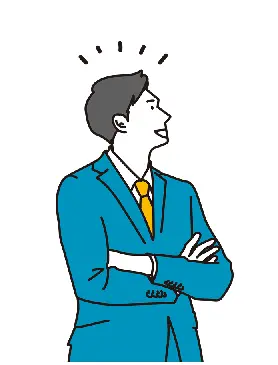
Webページ操作のショートカットは便利なものがいっぱい!
| リンクを新しいタブで開く | Ctrl+リンクをクリック |
| ページ上のすべての要素を拡大する | Ctrl+マウスホイールを上方向に動かす |
| ページを水平方向にスクロールする | Shift+マウスホイールを動かす |
| リンクを新しいウィンドウで開く | Shift+リンクをクリック |
| リンクを現在のタブで開く | リンクをタブにドラッグ |
| リンクを開いてリンク先に移動する | Ctrl+Shift+リンクをクリック |
| リンクを開いてリンク先に移動する | タブバーの空白部分にリンクをドラッグ |
| タブを新しいウィンドウで開く | タブバーの外にタブをドラッグ |
| タブを現在のウィンドウに移動する | 既存のウィンドウにタブをドラッグ |
| タブを元の位置に戻す | ドラッグ中に Escキーを押す |
| 現在のウェブページをブックマークとして保存する | ブックマーク バーにウェブアドレスをドラッグ |
| ページを水平方向にスクロールする | Shift+マウスホイールを動かす |
| リンク先をダウンロードする | Alt+リンクをクリック |
| 閲覧履歴を表示する | 戻るを右クリック、または戻るを長押し次へを右クリック、または次へを長押し |
| 最大化モードとウィンドウ モードを切り替える | タブバーの空白部分をダブルクリック |
| ページ上のすべての要素を縮小する | ページ上のすべての要素を縮小する |
本当によく使うショートカット
上記ではすべてのショートカットを一覧にしましたが、本当によく使うものは限られています。
ということで、Webブラウジングが快適になる14選を抽出しました。
使っているうちに勝手に覚えていくので、本記事をブックマークして適宜見返してみてください。
| 開いている次のタブに移動する | Ctrl+Tab または Ctrl+PgDn |
| 開いている前のタブに移動する | Ctrl+Shift+Tab または Ctrl+PgUp |
| 現在のタブを閉じる | Ctrl+W または Ctrl+F4 |
| 現在のウィンドウを閉じる | Ctrl+Shift+W または Alt+F4 |
| 現在のウィンドウを最小化する | Alt+Space の後、N |
| 現在のページ内を検索する検索バーを開く | Ctrl+F または F3 |
| 検索バーでの検索内容に一致する次の部分に移動する | Ctrl+G |
| アドレスバーに移動する | Ctrl+L、Alt+D、F6のいずれか |
| ページを再読み込みする | F5 または Ctrl+R |
| 印刷オプションを開く | Ctrl+P |
| ブックマークとして保存する | Ctrl+D |
| リンクを新しいタブで開く | Ctrl+リンクをクリック |
| ページ上のすべての要素を拡大する | Ctrl+マウスホイールを上方向に動かす |
| ページを水平方向にスクロールする | Ctrl+D |
Chromeブラウザのことがよくわかる本

Chromeブラウザのオススメ本は次の2冊です。
Google関連サービス全般の解説本ですが、どちらも基本的な操作方法のツボが分かります。
当ブログの記事とあわせて参考にすれば困ることはありません。
▼ 手元に1冊あれば、いつでもすぐに調べられます。
、Chromeブラウザの基本ワザを豊富な画像付きで紹介しています。
Google Chromeの関連記事
Google Chromeには基本的な使い方がたくさん!
当ブログには、そうした中から特に便利なものを厳選して掲載しています。

いざ!というときに役立ちます
▼ Chromeブラウザの関連記事
基本・便利ワザを約30本! ※クリックで開きます
- Google Chromeのバージョン確認と最新バージョンへのアップデート
- Chromeを既定のブラウザにする方法
- デスクトップ上にショートカットを作成
- ダウンロードの保存先を指定
- Chromeでの全画面表示
- Google Chromeで恐竜ゲーム
- Chromeのホーム画面(起動ページ)設定
- Google Chromeのタブを整理整頓
- Chromeでタブグループを保存
- Google Chromeでニュースを非表示
- Google Chromeのテーマ・背景変更と元のデザインに戻す方法
- 閉じたタブの復元
- Google ChromeでQRコードの生成
- Google Chromeのダウンロード履歴
- Google Chromeを初期化!設定をリセット
- Google Chromeでカメラやマイクの使用を許可
- Google Chromeのシークレットモード(プライベートモード)
- 閲覧履歴・ダウンロード履歴・クッキー・キャッシュの削除
- Google Chromeの検索履歴を削除
- Google Chromeのお気に入り(ブックマーク)|エクスポートとインポート
- Chromeの通知オフ
- 全画面キャプチャ(フルスクリーンショット)で全体撮影
- タブ移動・戻る・検索etc.の全ショートカットキー
- Google Chromeでダークモードの設定・解除
- Chromeの拡張機能でスクリーンショット
- Google ChromeブラウザでPDFファイルを開く設定
- Google Chromeのキャッシュクリア
- Google Chromeの消えたリーディングリスト
- シークレットモードで常に起動する方法
まとめ)Chromeで使える、タブ移動・戻る・検索etc.の全ショートカットキー
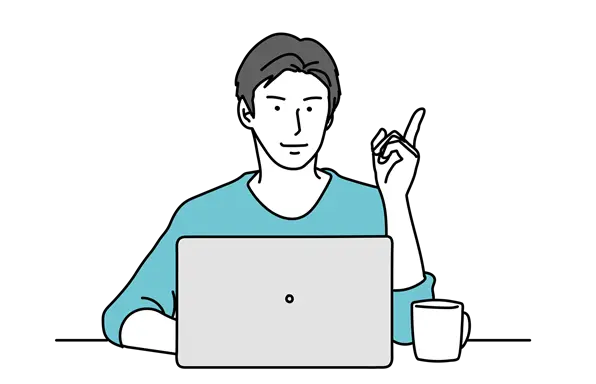
以上、Chromeでよく使う、タブ移動・戻る・検索etc.の全ショートカットキーをお伝えしました。
よく使うものはだんだんと覚えてしまうものです。
最初から覚えようとする必要はありません。
必要な時に見返すくらいのゆったりした感じで取り組んでいきましょう!


コメントはお気軽にどうぞ!